iPhone 13 सह, Apple ने नवीन फोन मॉडेल्ससाठीच नव्हे तर मागील पिढ्यांसाठी देखील MagSafe सुसंगततेसह अनेक नवीन कव्हर आणि केसेसची घोषणा केली. एक नवकल्पना मॅगसेफसह लेदर वॉलेटशी संबंधित आहे, जे नजीत प्लॅटफॉर्ममध्ये नव्याने समाकलित केले जाऊ शकते. परंतु ते एअरटॅगसारखे वागण्याची अपेक्षा करू नका.
तुमचे पाकीट हरवणे कोणत्याही परिस्थितीत आनंददायी नसते. तुम्ही केवळ निहित आर्थिकच गमावणार नाही, तर अर्थातच पेमेंट कार्ड, दस्तऐवज आणि इतर आयडी देखील गमावाल, जे अनेकदा आणखी दुखावतात. मॅग्सेफ वॉलेट आयफोन 12 आणि 13 ला मॅग्नेटच्या मदतीने "फक्त" जोडलेले असल्याने, असे घडू शकते की आपण ते गमावू शकता. यामुळेच iOS 15 सह फाइंड प्लॅटफॉर्ममध्ये नव्याने समाकलित केले आहे.
मॅगसेफसह लेदर वॉलेट केवळ शैलीसाठीच डिझाइन केलेले नाही, कारण ते विशेषतः टॅन केलेल्या फ्रेंच लेदरने बनलेले आहे, परंतु कार्यक्षमतेसाठी देखील आहे. तुम्ही त्यात नाणी टाकू शकत नसलात, उदा. नागरिकांचा आणि ड्रायव्हरचा परवाना, तुम्ही, तसेच तीन पेमेंट कार्डे (आवश्यक असल्यास, तुम्ही Apple Pay सक्रिय केले असल्यास). तुम्ही वॉलेट थेट iPhone वर जोडू शकता, परंतु समर्थित MagSafe कव्हरला देखील जोडू शकता.
असू शकते तुम्हाला स्वारस्य आहे

शोधकांना फोन नंबर दाखवत आहे
त्यानंतर, तुमच्या iPhone 12 आणि नंतरच्या वर iOS 15 असल्यास, वॉलेट Find It ला सपोर्ट करते (ते iPhone 12 वर MagSafe सह Clear Case सह काम करत नाही). हे ॲपला तुमच्या फोनवरून डिस्कनेक्ट झाल्यावर तुमच्या वॉलेटचे शेवटचे ज्ञात स्थान सांगण्याची अनुमती देते. आणि त्यातच अडखळते. फोन वॉलेट ज्या ठिकाणाहून डिस्कनेक्ट झाले होते ते स्थान रेकॉर्ड करत असले तरी, ते AirTag आणि कंपनीच्या इतर उपकरणांप्रमाणे सक्रियपणे शोधता येत नाही.
यात कोणतेही ट्रॅकिंग तंत्रज्ञान नाही, म्हणून हरवलेल्या वॉलेटमधून जाणारे ऍपल डिव्हाइस त्याचे स्थान पाठवत नाहीत. म्हणून कोणीतरी ते हलवताच, तुम्ही फक्त चांगल्यासाठी त्याचा निरोप घेऊ शकता. ठीक आहे, जवळजवळ, कारण कंपनी आपला फोन नंबर शोधकांना प्रदर्शित करण्याची परवानगी देते. परंतु जेव्हा ते त्यांच्या डिव्हाइसला वॉलेट संलग्न करतात तेव्हा ते iPhone 12 किंवा नंतरचे मालक असणे आवश्यक आहे.
असू शकते तुम्हाला स्वारस्य आहे

फोन नंबर डिस्प्ले सेट करण्यासाठी, पॅनेलवर जा डिव्हाइस स्क्रीनच्या तळाशी आणि नंतर तुमच्या लेदर वॉलेटच्या नावावर. येथे, शीर्षलेखाखाली तुमच्या फोन नंबरवर क्लिक करा फोन नंबर दाखवा. मग फक्त पर्याय चालू करा फोन नंबर दाखवा आणि वर टॅप करा झाले. तथापि, सर्वसाधारणपणे नुकसान टाळण्यासाठी, जेव्हा वॉलेट डिव्हाइसपासून वेगळे केले जाते तेव्हा तुम्ही तुमच्या iPhone वर सूचना सेट करू शकता.
मॅगसेफसह लेदर वॉलेट आणि फोनपासून वेगळे केल्यावर सूचना सेटिंग्ज
- पॅनेलवर क्लिक करा डिव्हाइस स्क्रीनच्या तळाशी.
- डिव्हाइसचे नाव निवडा, ज्यासाठी तुम्ही सूचना सेट करू इच्छिता.
- सूचना अंतर्गत, पर्यायावर टॅप करा विसरल्याबद्दल सूचित करा.
- पर्याय चालू करा विसरल्याबद्दल सूचित करा.
- नंतर प्रदर्शनावरील सूचनांचे अनुसरण करा.
- तुम्हाला विभक्त होण्याबद्दल सूचित केले जाणार नाही असे स्थान जोडण्यासाठी, सुचवलेल्यांपैकी एक निवडा किंवा पर्यायावर टॅप करा नवीन स्थान आणि वर निवडल्यानंतर झाले.
- शेवटी, फक्त ऑफरसह पुष्टी करा झाले.
पूर्ण कार्यक्षमतेसाठी, तुमच्याकडे iPhone 12 किंवा नंतरचे आणि iOS 15 किंवा नंतरचे स्थापित असले पाहिजे. iPhone साठी MagSafe सह लेदर वॉलेट 1 CZK मध्ये विकले जाते आणि तुम्ही ते सोनेरी तपकिरी, गडद चेरी, रेडवुड ग्रीन, गडद शाई किंवा लिलाक जांभळ्यामध्ये घेऊ शकता.
तुम्ही नवीन सादर केलेली Apple उत्पादने Mobil Pohotovosti येथे खरेदी करू शकता
तुम्हाला नवीन iPhone 13 किंवा iPhone 13 Pro शक्य तितक्या स्वस्तात खरेदी करायचे आहे का? तुम्ही Mobil इमर्जन्सीमध्ये नवीन iPhone वर अपग्रेड केल्यास, तुम्हाला तुमच्या विद्यमान फोनसाठी सर्वोत्तम ट्रेड-इन किंमत मिळेल. तुम्ही ॲपलकडून नवीन उत्पादन हप्त्यांमध्ये न वाढवता सहज खरेदी करू शकता, जेव्हा तुम्ही एक मुकुट भरत नाही. वर अधिक mp.cz.

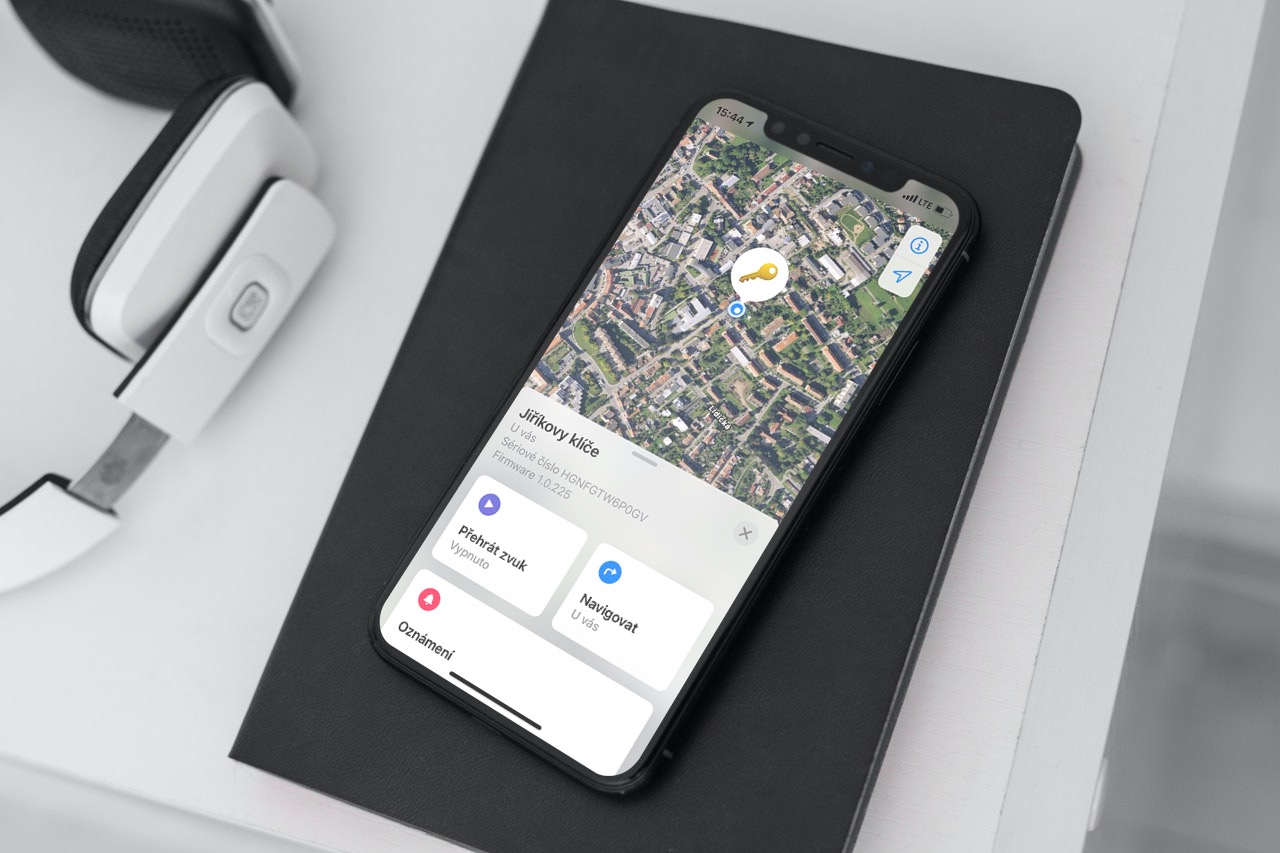
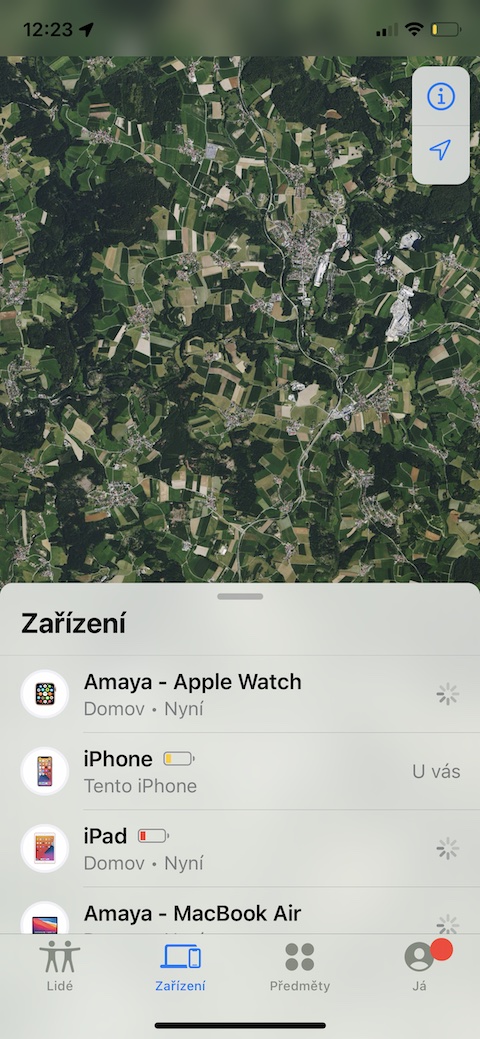

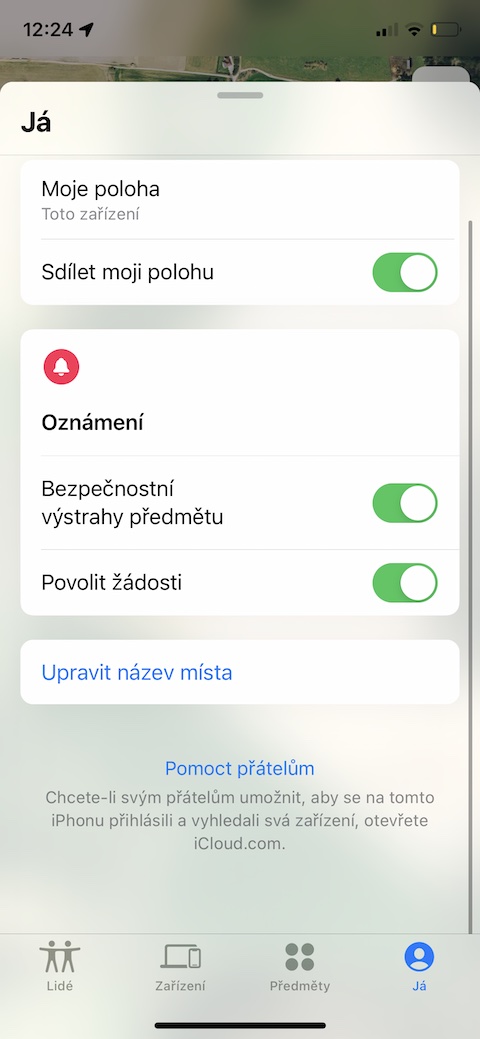
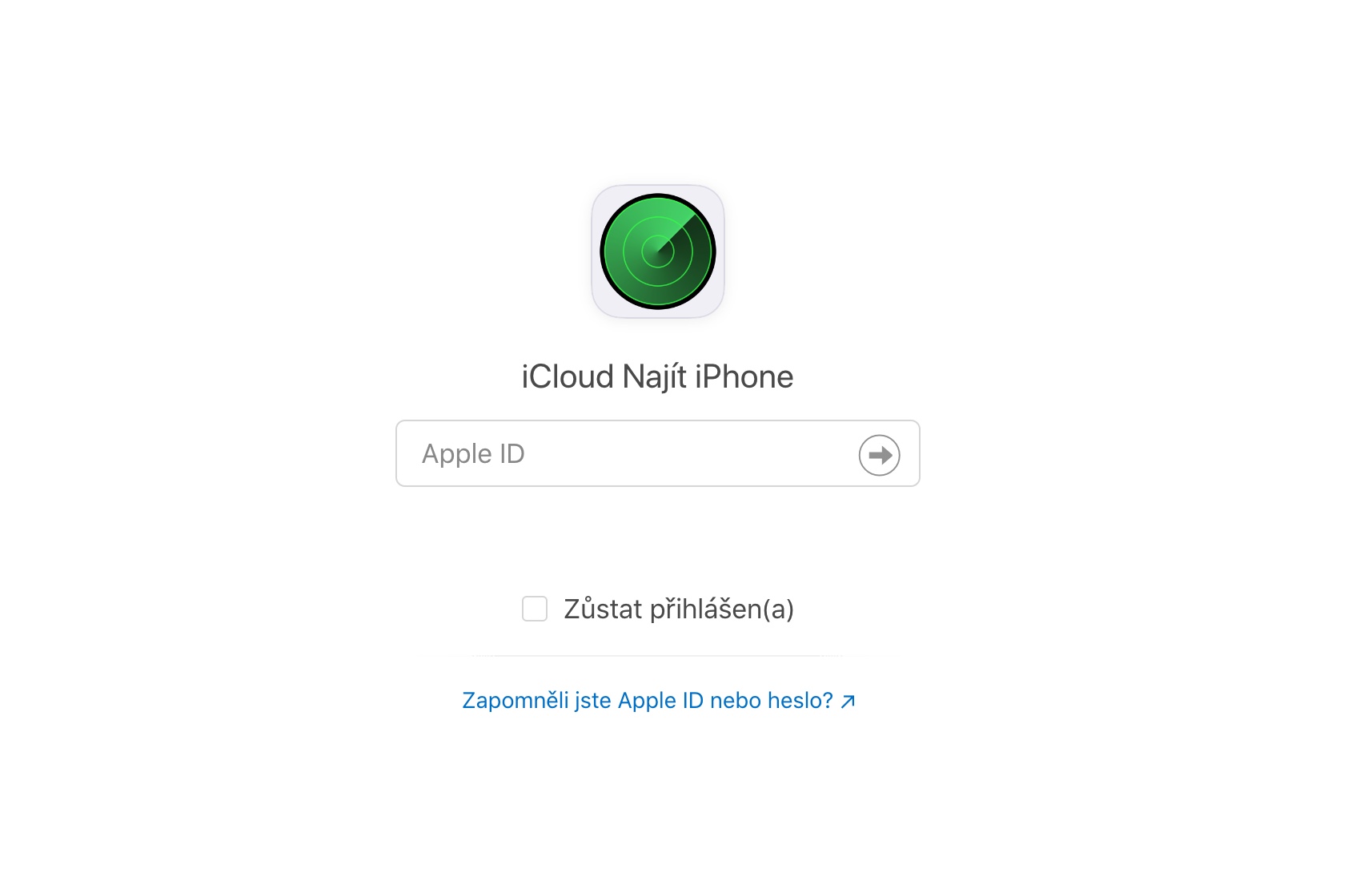
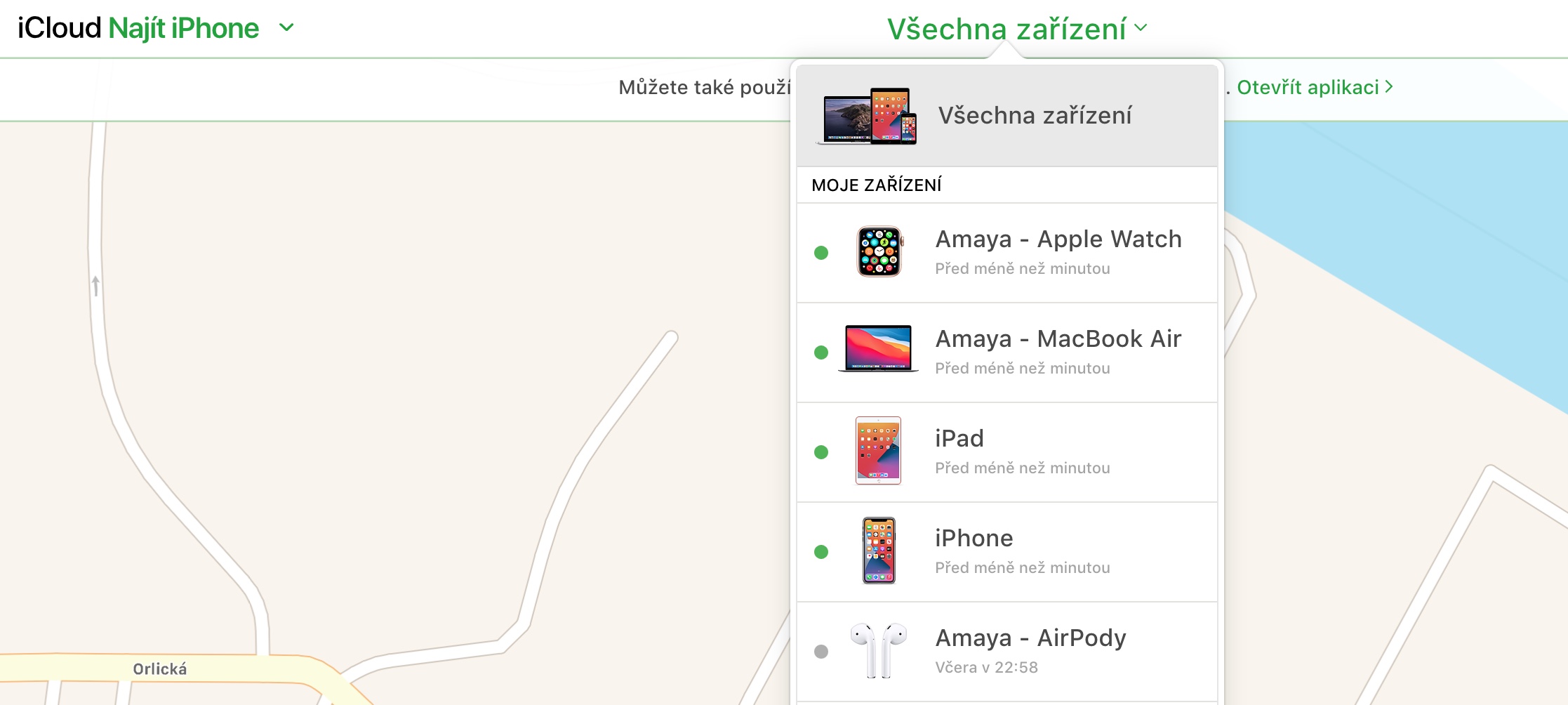
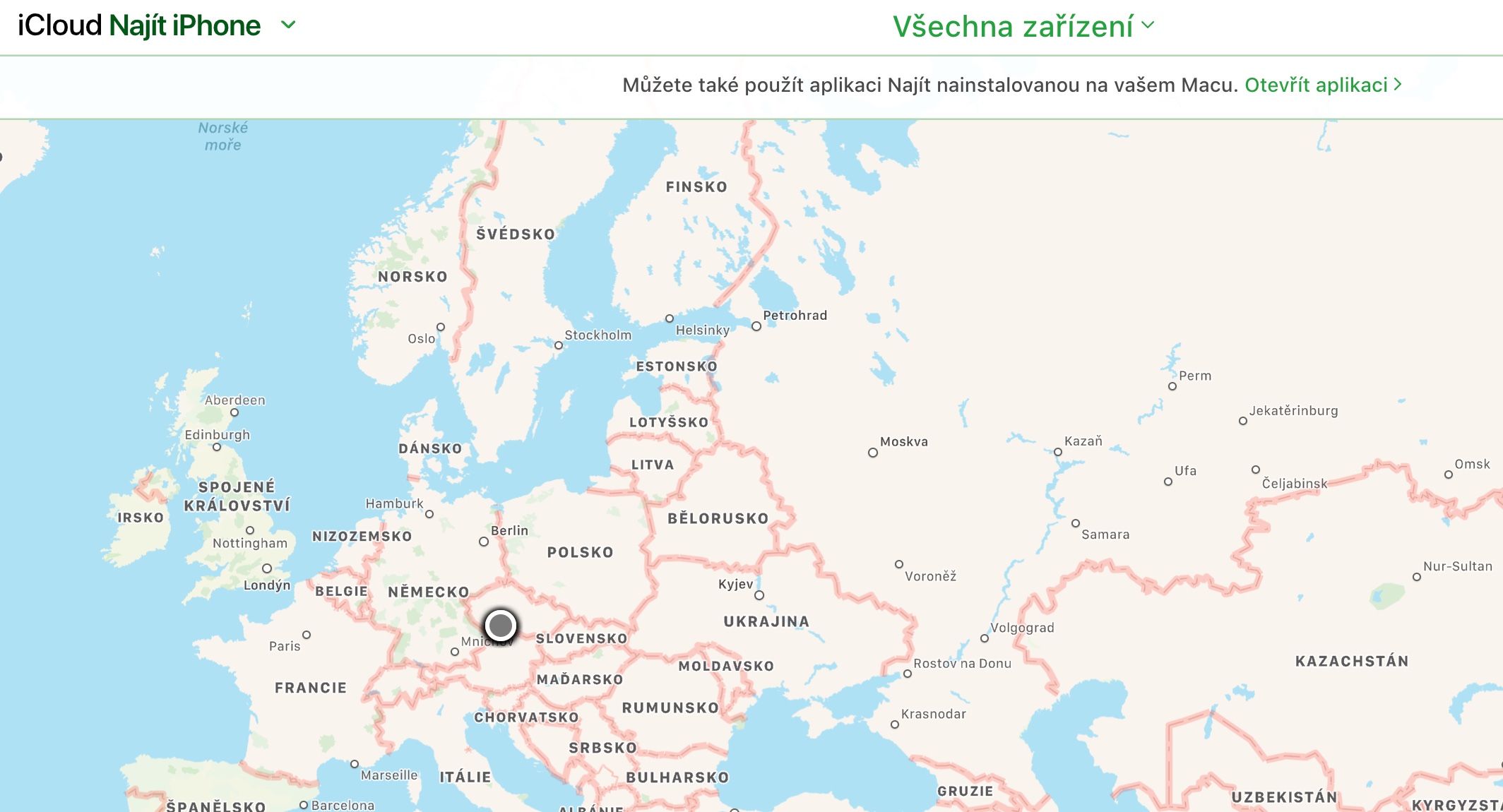



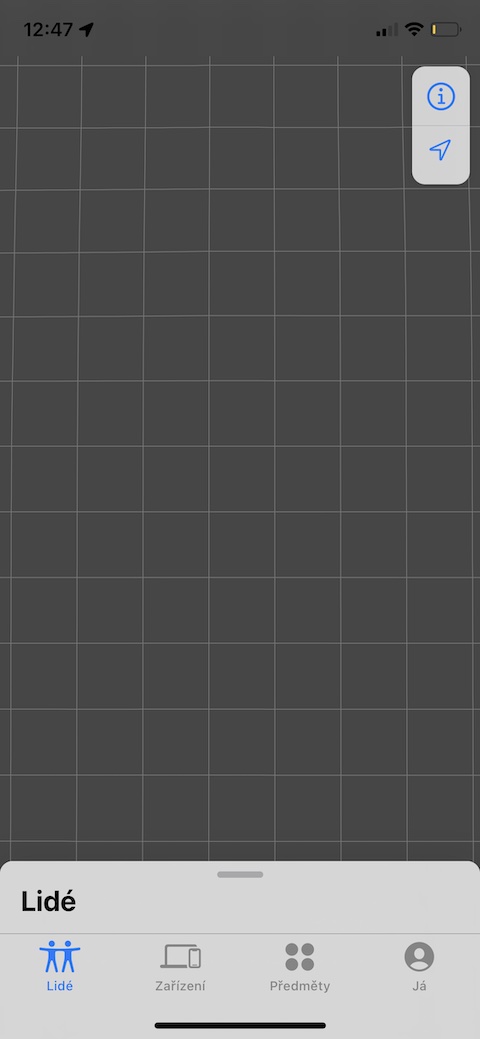
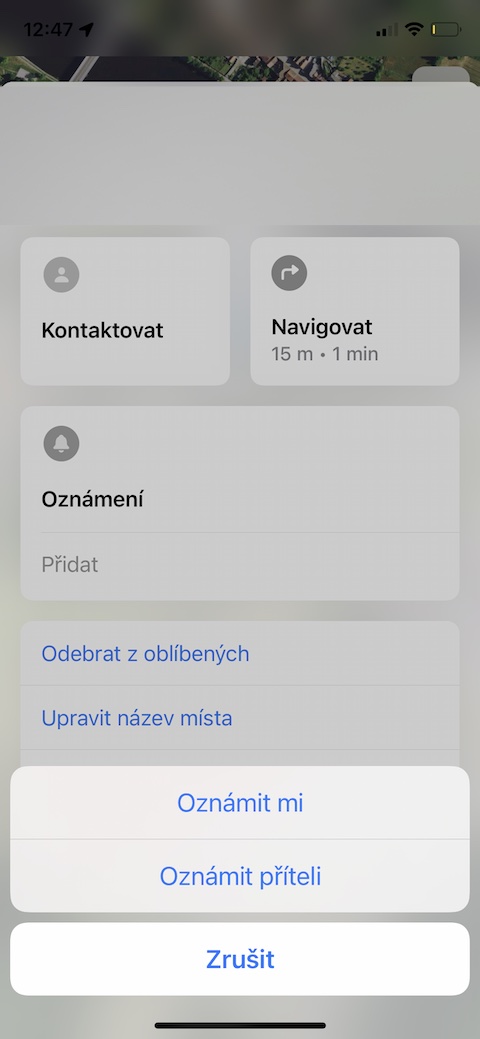
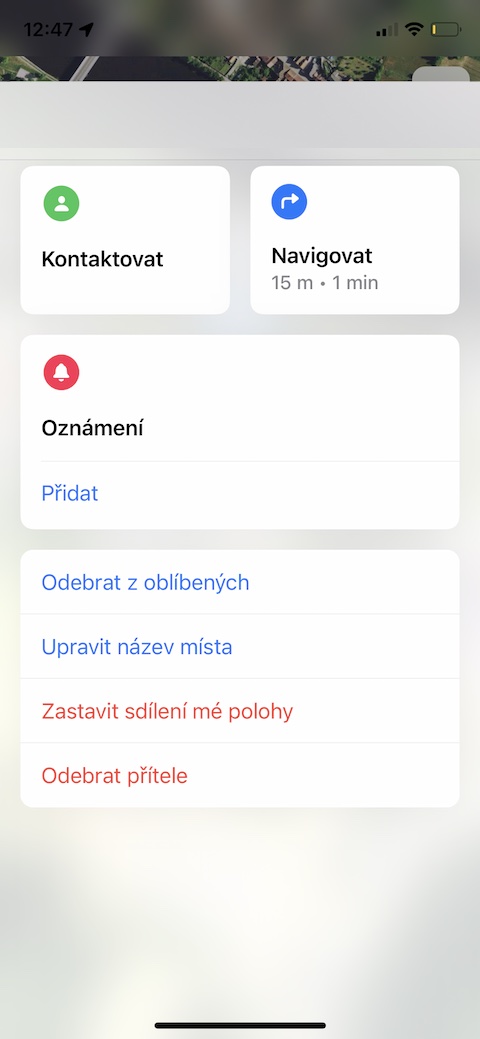









 Apple सह जगभर उड्डाण करणे
Apple सह जगभर उड्डाण करणे
ते चालत नाही. ते आहे हे कार्य माझ्यासाठी उपलब्ध करून देण्यासाठी मला फोनसाठी 1800 चे नवीन वॉलेट विकत घ्यावे लागेल का? :-)
माझ्या मोबाईलवर वॉलेटमध्ये असलेले कार्ड वॉलेट? तिथे असलेल्या कागदपत्रांवर?
हे अलौकिक बुद्धिमत्तेचे कार्य आहे! 😁